Як видалити кнопку розширення в Google Chrome
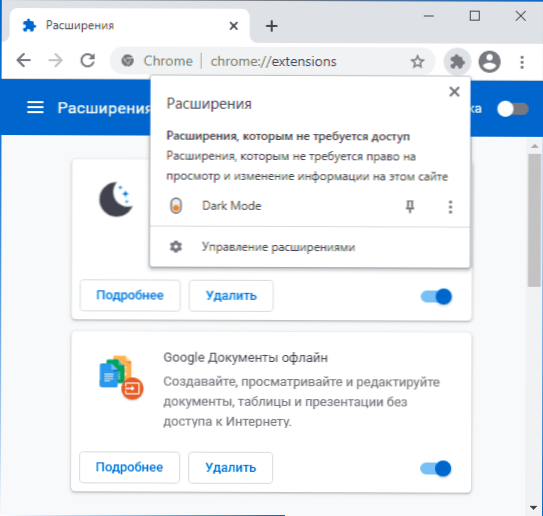
- 700
- 41
- Loren VonRueden
Якщо в Google Chrome є третє розширення партії, кнопка розширення у вигляді елемента мозаїки відображатиметься праворуч від адресної лінії, а індивідуальні розширення можуть додати власні кнопки в одному місці.
У цій простої інструкції докладно про способи видалення кнопок розширень поруч із лінією адреси Google Chrome (загальна кнопка або кнопка окремих розширень), а також відео, де чітко відображається весь процес.
- Як видалити кнопку у вигляді мозаїки в Google Chrome
- Видаляємо конкретну кнопку розширення поруч із адресою
- Відеоінструкція
Як видалити кнопку розширень у вигляді елемента мозаїки праворуч від адресної лінії
Кнопка розширення відображається в адресному рядку Google Chrome лише в тому випадку. Але ти можеш обійтися без цього.
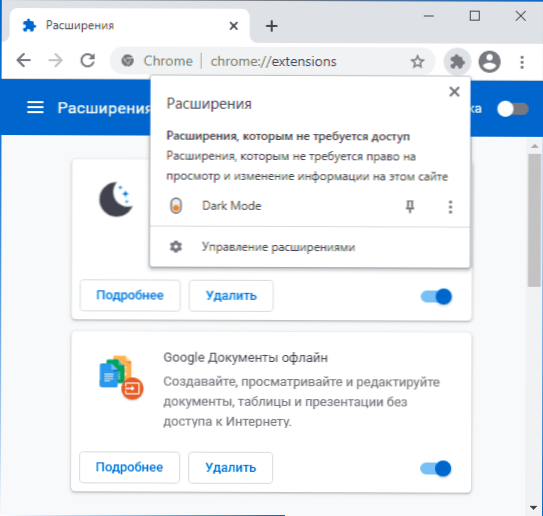
Для того, щоб кнопка не відображалася, раніше можна було змінити одне налаштування Chrome: // прапори, Але в останніх версіях Chrome цей метод не працює, тепер необхідно зробити наступне:
- Відкрийте властивості етикетки Google Chrome. Якщо мітка знаходиться на робочому столі, натисніть на нього за допомогою правої кнопки миші та виберіть "Властивості". Якщо на панелі завдань, тоді вставте в адресну лінію провідника
%AppData%\ Microsoft \ Internet Explorer \ Quick запуск \ user incoded \ панель завдань
Знайдіть потрібний ярлик і відкрийте його властивості. Якщо в меню "запустити", натисніть на мітку з правою кнопкою миші, виберіть "додатково" - "Перейдіть до розташування файлу", а потім відкрийте властивості мітки. - На вкладці "Мітка" у полі "Об'єкт" після закриття цитат додайте
--Вимкнути Features = ExtensionStoolBarmenu
І використовуйте налаштування.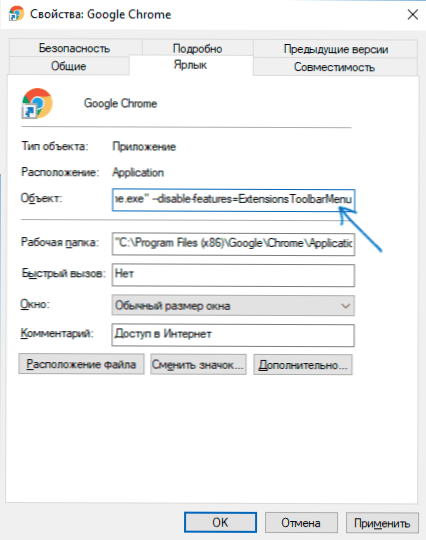
- Готовий, тепер, коли запускає Chrome за допомогою цього ярлика, розглянута кнопка не відображатиметься.
Видаляємо конкретну кнопку розширення з адреси адреси
Якщо є кнопка управління розширеннями, яку ми видалили на попередньому кроці, натиснувши на нього, ми можемо виправити або відкрути піктограми окремих розширень поруч із цільовою лінією. Але після того, як ми вимкнемо цю кнопку, тоді всі значки розширення відображатимуться за замовчуванням, але ми можемо їх видалити та їх.
Якщо натиснути праву кнопку за кнопкою будь -якого розширення, у контекстному меню ви побачите пункт "Сховати в меню Chrome".
Якщо натиснути його, кнопка зникне у головному вікні Google Chrome і з’явиться у верхній частині меню, спричиненого натисканням трьох точок праворуч.
Відеоінструкція
Це все: як бачите, дія дуже проста, і я впевнений, навіть самий початковий користувач справляється.
- « Як увімкнути відсоток заряду акумулятора на MacBook
- Кнопка, щоб провести зустріч у Windows 10 - як відключити, повернутися і навіщо вам потрібно »

